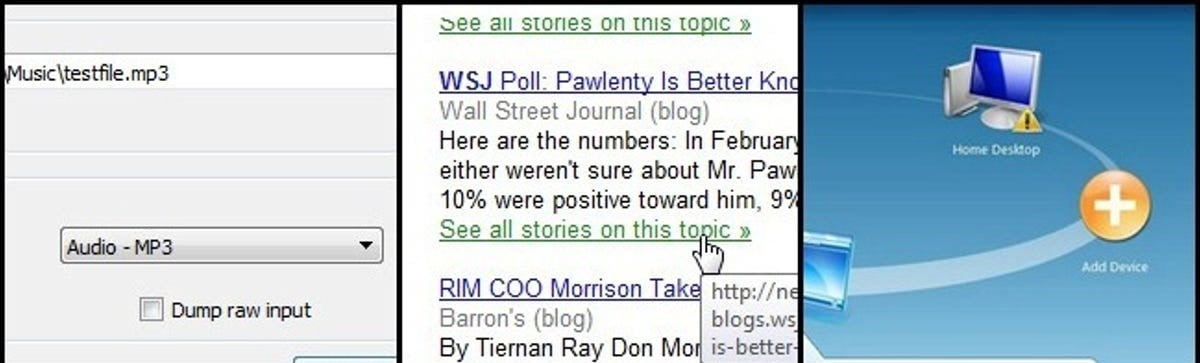
Cada semana, buscamos en la bolsa de correo de nuestros lectores y compartimos los consejos y trucos que envía por correo electrónico. Esta semana, destacamos cómo extraer audio de cualquier archivo de video con VLC, escabullirse por los muros de pago de los sitios de noticias y cómo retrasar la carga de Windows Live Mesh de inmediato.
Extrae audio de cualquier archivo de video con VLC

A principios de esta semana, compartimos contigo una guía sobre cómo usar VLC para cambiar el tamaño de los videos para tu teléfono Android. Reedip escribió con su guía sobre el uso de VLC para extraer audio de cualquier archivo de video y convertirlo a formato MP3. Escribe:
VLC no es solo un reproductor multimedia, es un software por derecho propio. Este es solo un experimento que hice para intentar obtener un archivo MP3 de un video que subí a YouTube.
VLC tiene una forma muy fácil de convertir FLV (o cualquier archivo de video para eso) a MP3
Todo lo que necesitas hacer es:
- Abra VLC.
- Ir a Medios -> Convertir / Guardar.
- Al hacer clic en Convertir / Guardar, se abrirá un cuadro de diálogo donde puede seleccionar el archivo que necesita convertir (es decir, archivo de video / FLV que desea convertir a MP3).
- Después de seleccionar el archivo, haga clic en el botón Convertir / Guardar ubicado en la parte inferior derecha del cuadro de diálogo.
- Después de eso, habría un diálogo para Salida de flujo. Marque la opción ‘Archivo’ y vaya a ‘Examinar’ para guardar localmente el archivo con el nombre de archivo de su elección. Cada vez que ingresa el nuevo nombre de archivo y hace clic en guardar, se agrega un «.ps» al final del nombre de archivo. Reemplace la extensión «.ps» por una extensión «.mp3».
- En la sección Configuración del cuadro de diálogo Convertir, está el menú desplegable Perfil. En la sección Perfil, despliegue el menú y seleccione MP3 (para codificación MP3).
- Haga clic en GUARDAR y deje que fluyan los datos. Cuando termine, abra el archivo MP3 y disfrútelo.
Excelente punta Reedip; tienes razón, VLC es una navaja suiza de herramientas multimedia. Gracias por escribir.
Entrar a escondidas en los muros de pago con la ayuda de Google

Charles escribe con su técnica simple para acceder a artículos ocultos detrás de los muros de pago:
Soy un adicto a las noticias reconocido. Utilizo la función de alerta de Google en G-mail para centrarme en los temas que me interesan. La mayoría de los sitios ofrecen contenido gratuito y algunos requieren una conexión … normalmente gratuita.
Pero hay algunos sitios que quieren que pague por el privilegio de leer sus artículos. Dos que recuerdo de inmediato son el «Wall Street Journal» y el «Financial Times». Por qué insisten en pagar a los clientes cuando no todos lo hacen … No tengo ni idea. Por lo general, se ve el primer párrafo y listo. Una broma.
Hay trabajo alrededor. Al final de cada artículo, Google tiene un enlace que dice «Ver todas las historias sobre este tema». Al hacer clic en este enlace obtendrá todos los artículos relacionados disponibles. También obtiene un nuevo enlace al sitio que anteriormente estaba parcialmente bloqueado. Sin embargo, este enlace es el artículo completo sin requisitos.
Muy inteligente; Los muros de pago son una estrategia tan extraña para las empresas que intentan competir por un soporte de información gratuito y actualizado al minuto. Buen trabajo al encontrar una manera fácil de evitarlos.
Retrasar el inicio de Windows Live Mesh

El lector Neutronstar21 escribe con su consejo para retrasar el inicio de Windows Live Mesh:
Tengo una solución simple para evitar que Windows Live Mesh (WLM) se inicie al iniciar sesión (Windows 7) pero aún puedo iniciar sesión automáticamente cuando se inicia manualmente. Necesitaba esta solución porque quería sincronizar volúmenes cifrados que requieren una contraseña después de iniciar sesión. WLM fallaría en la conexión porque no pudo encontrar el volumen especificado para sincronizar.
WLM no se puede desactivar para iniciar la conexión si la opción «conexión automática» está marcada. Descubrí que con esta opción marcada, WLM escribiría la clave de registro de ejecución de arranque (como se muestra a continuación) cada vez que se ejecuta. Encontré los pasos 2 a 5 aquí, para dar crédito donde se debe. Clave escrita por WLM en cada ejecución (con la opción «conexión automática» marcada):
[HKEY_CURRENT_USERSoftwareMicrosoftWindowsCurrentVersionRun]
«WLSync» = «» C: \ Archivos de programa (x86) \ Windows Live \ Mesh \ WLSync.exe «/ background»
De todos modos, la solución es la siguiente.
1. Para eliminar la clave de registro, cree un archivo por lotes que ejecute el comando:
Reg Eliminar «HKCU Software Microsoft Windows CurrentVersion Run» / v WLSync / f
2. Para ejecutar este script en el cierre de sesión de Windows 7:
Escriba «Gpedit.msc» en el cuadro del botón Iniciar ejecución y presione «Entrar». Esto abre el Editor de políticas de grupo.
3. Vaya a «Configuración de usuario Configuración de Windows Scripts (inicio de sesión / cierre de sesión)» en el panel izquierdo. Haga doble clic en «Cerrar sesión» en el panel derecho para ver las propiedades.
4. Haga clic en «Agregar». Esto carga un cuadro de diálogo Agregar secuencia de comandos. Haga clic en «Examinar» y seleccione la secuencia de comandos que creó. Esto lo coloca en el campo «Nombre de secuencia de comandos».
5. Haga clic en «Aceptar» en la parte inferior del cuadro de diálogo Agregar secuencia de comandos para confirmar. Esto lo lleva de regreso a la ventana de propiedades. Haga clic en «Aplicar» en la parte inferior y cierre su editor de políticas. El script se ejecutará cuando el usuario cierre la sesión.
Si se encuentra en una situación similar, esta es una gran solución para el problema de conexión demorada pero automática con Windows Live Mesh. ¡Gracias por seguir los pasos y comprender Neutronstar21!
¿Un consejo para compartir? Ejecútelo a través de expertogeek@gmail.com y es posible que lo vea en la primera página.